요즘 출퇴근 하는 시간에는 눈도 쉴 겸 팟캐스트를 자주 듣는다. 그 중 Hanselminutes을 애청하고 있는데 Scott Hanselman이 여러 분야 사람들을 인터뷰하는 방식으로 진행되는 팟캐스트다. 이 팟캐스트에서 진행한 Getting started making NodeBots and Wearables 에피소드에서 NodeBots 프로젝트와 Johnny-Five.io에 대해 알게 되어 살펴보게 되었다.
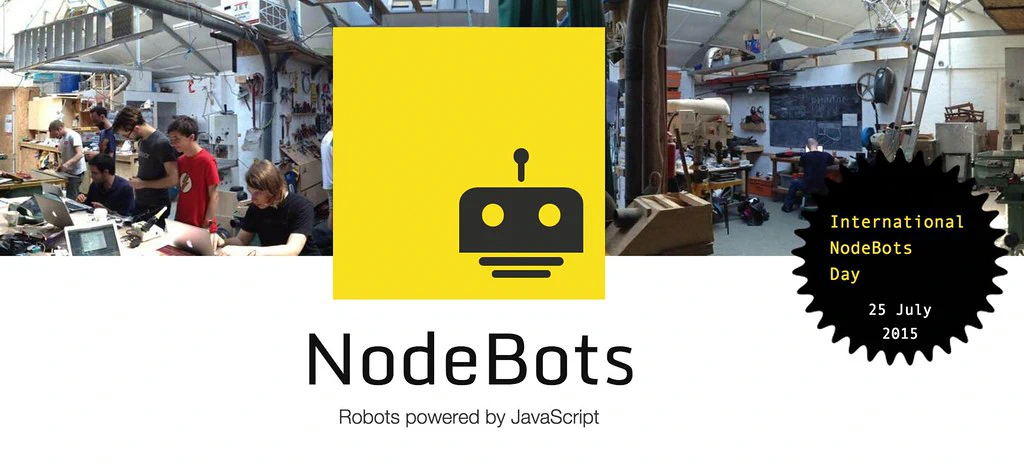
NodeBots 프로젝트는 말 그대로 JavaScript를 이용해 로봇공학을 배우는 프로젝트로 세계 각지에서 진행되고 있다고 한다. JS를 사용할 수 있는 이점을 살려 쉽고 재미있는 과정을 제공하고 있는데 2015년 7월 25일은 국제 NodeBots의 날로 각 지역별로 프로그램이 진행된다.(멜번에서도!) 아쉽게도 한국에는 아직 오거나이저가 없는 것 같다.
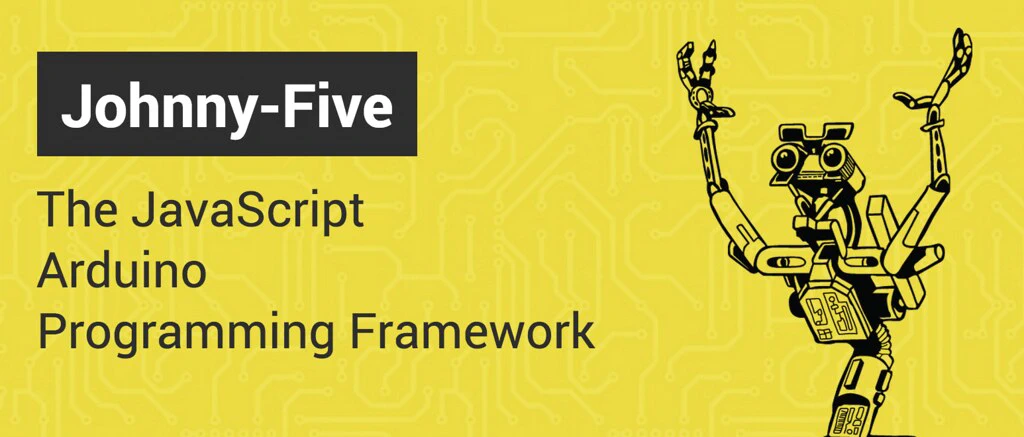
Johnny-Five는 JavaScript 로봇공학 프로그래밍 프레임워크로, 이전 포스트인 ino toolkit으로 Arduino 맛보기에서 C 문법 스타일의 sketch를 사용한 반면 이 프레임워크로 JavaScript를 이용해 제어할 수 있다. 그리고 REPL을 제공하고 있어서 실시간으로 데이터를 확인하거나 nodejs의 다양한 라이브러리도 활용할 수 있다. NodeBots 세션에서는 손쉽게 웹API로 만들어 브라우저를 통해 제어하는 등 이전 환경에서는 만들기 까다로웠던 부분을 재미있게 풀어가는데 활용하고 있다. 게다가 이 프레임워크는 아두이노에만 국한된 것이 아니라 다양한 개발 보드를 지원하고 있는 것도 장점이다.
그 사이 주문한 서보 모터는 도착했는데 서보 실드나 브래드보드가 도착하지 않아서 여전히 LED 깜빡이는 수준이라 아쉽다. 🙁 이 포스트에서는 Raspberry Pi에 Arduino Uno를 연결해서 진행했다.
요구 환경
OSX에서는 Node.js, Xcode, node-gyp가 필요하고 Windows에서는 Node.js, VS Express, Python 2.7, node-gyp가 필요하다.
$ npm install --global node-gyp
요구 사항은 Getting Started 페이지에서 확인할 수 있다.
Firmata 설치하기
Arduino에서 Johnny-Five를 사용하기 위해서는 Firmata를 먼저 설치해야 한다. Firmata는 마이크로 컨트롤러를 소프트웨어로 조작하기 위한 프로토콜인데 펌웨어 형태로 제공되고 있어 arduino에 설치하기만 하면 된다.
Arduino IDE를 사용하고 있다면 아두이노를 연결한 후, File > Examples > Firmata > StandardFirmata 순으로 선택한 후 Upload 버튼을 클릭하면 된다고 한다.
CLI 환경에서 작업하고 있는 경우에는 Firmata 코드를 받아 ino로 빌드 후 업로드할 수 있다. 여기서는 v2.4.3 이지만 Firmata github에서 최신인지 확인하자.
$ wget https://github.com/firmata/arduino/releases/download/v2.4.3/Arduino-1.6.x-Firmata-2.4.3.zip
$ unzip Arduino-1.6.x-Firmata-2.4.3.zip
$ cd ./Firmata/
# StandardFirmata.ino를 복사해서 빌드에 포함시킴
$ cp ./examples/StandardFirmata/StandardFirmata.ino ./src
이 상황에서 바로 빌드하면 에러가 난다. StandardFirmata.ino를 에디터로 열어 다음 코드를 찾는다.
#include <Firmata.h>
그리고 다음처럼 Firmata.h 파일을 폴더 내에서 찾도록 수정한다.
#include "./Firmata.h"
모든 준비가 끝났다. USB로 연결한 후, ino로 빌드와 업로드를 진행한다.
$ ino build
$ ino upload
Firmware를 생성하고 업로드하는 과정을 화면에서 바로 확인할 수 있다. 이제 Johnny-five를 시작하기 위한 준비가 끝났다.
Johnny-five로 LED 깜빡이 만들기
앞서 과정은 좀 복잡했지만 johnny-five를 사용하는건 정말 간단하다. 먼저 nodejs가 설치되어 있어야 한다. 프로젝트를 만들고 johnny-five를 npm으로 설치한다.
$ mkdir helloBlinkWorld
$ cd helloBlinkWorld
$ npm init # 프로젝트 정보를 입력
$ npm install --save johnny-five
설치가 모두 완료되면 blink.js를 생성해 다음 JavaScript 코드를 입력한다.
var five = require("johnny-five"),
board = new five.Board();
board.on("ready", function () {
// 13은 보드에 설치된 LED 핀 번호
var led = new five.Led(13);
// 500ms으로 깜빡임
led.blink(500);
});
정말 js다운 코드다. 위 파일을 저장하고 node로 실행하면 보드와 연동되는 것을 확인할 수 있다. (아쉽게도 동영상은 만들지 않았다 🙂 더 재미있는 예제를 기약하며)
$ node blink.js
JavaScript가 다양한 영역에서 사용되고 있다는 사실은 여전히 신기하다. 이 프레임워크도 상당히 세세하게 많이 구현되어 있어서 단순히 JS 로보틱스 입문 이상으로도 충분히 활용할 수 있겠다는 인상을 받았다. 조만간 Tessel 2도 나올 예정인데 이 기기의 js 사랑도 이 라이브러리와 견줄만 할 정도라 많이 기대된다.

